Wordとは
Wordとはマイクロソフトオフィスの中に入っているソフトの一つで一番使われているソフトではないかな?と思っています。
もう一つエクセルという表計算ソフトがありますがこの2大ソフトだけはOEM版だろうと必ず入っているソフトです。 ま、大体この2つがあれば普段使うぶんにはこと足りると思います。Wordは主に文章作成などに使われていますがエクセルの表も埋め込めるのでエクセルとの連携して表計算やグラフも張り付けられるので便利です。
ただ値段が高いうえ、最近の2016バージョンではインターネットにつないでおくと勝手に(強制的に)更新されるのでPC初心者等には嫌がる人もいます。(ちなみにOSも最近は強制的にWin10にされてしまうので私も個人的にはこの強制アップデートには不満だらけですけど。)
あとオフィス系のソフトってビジネス使用が主だと思うので覚えるにあたって勉強している感が強いので楽しく覚えるとは行きにくいのが現状です。(それでも本当にパソコン自体をあまり使わない人にとっては面白いと言ってくれる人も結構いますけど(*'ω'*))
Wordの学習方法
こればかりは他のソフトとは違いシンプルに基本から学んでいきます。基本操作と簡単な例題を交互に行っていき徐々に難易度を上げていきます。 シンプルそうで簡単そうに見えるものほど意外と使えていなかったりするものです。地道に覚えていきましょう。
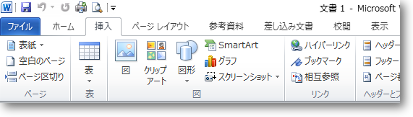
基本的な操作はこのリボンというものを使ってやっていきます。フォントの変更や画像の挿入など大抵の事はここにあるアイコンで表示されているので直感的にわかり易くなっています。

あとは、実践的という事でショートカットキーも使っていきましょう。例えば左図は元に戻すボタンややり直しのボタンですがここをクリックするよりも<Ctrl>キー+<Z>キーを押した方が作業効率が良いです。しかもWord以外のソフトでも十分応用できます。
練習項目
- Word基本操作
- 表の作成
- ビジネス文章の作成
- 画像の挿入
- 図形を使って地図を作成
- タブやルーラーなどの使い方
- 組織図を作成してみる
- 罫線で装飾してみる
- 名刺やラベルなどの作り方
- 段組みや複数ページの作り方
上はほんの基本的な操作です。復讐・練習課題を実際に作ってみることでまだまだ知らなかった事が出てくると思います。
Excelとの連携
Excelとの連携と聞くと名刺や住所ラベルを作成する差し込み印刷などを想像するかもしれませんが文字通りExcelの表をそのままWordに張り付けて文章を作成することもできます。 Excelでデータを変更するとWord文章の方も自動的に変更されるので便利です。
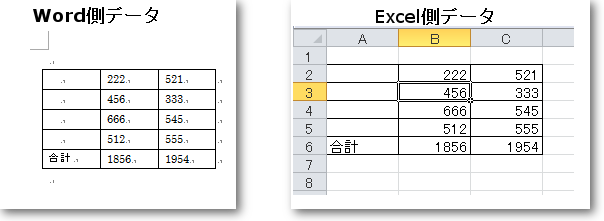
エクセルのデータをワード文章の中に入れ込んでおきます。
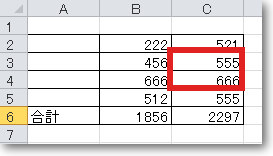
エクセル側のデータを変更(赤い部分)してみました
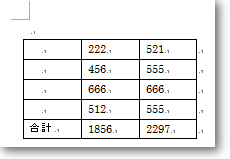
すると同時にワード側のデータも変更されました。もちろん計算式が入力されている合計値も変更されています。
Kingsoft Office(キングソフトオフィス)など他オフィス系ソフトの紹介
マイクロソフトオフィスは高い!別にビジネスじゃないから文章が打てればいい。という方にお勧めです。キングソフトオフィス(左図)はどうでしょうか? 使い方はほとんどワードに似ていて互換性もありますのでこちらで練習してもワードでの応用は十分利くと思います。(というよりワードは余計な機能が多すぎるんですよね。派手なデザインが多いけど正直ビジネス文章でそんな機能使いまくったらNGを食らうと思います。) それに最近のパソコンは最初からKingsoft Office}(キングソフトオフィス)がインストール済みの物が多くなってきましたので、もし購入したパソコンにすでに入っていたとしたら新たにマイクロソフトオフィスを購入するのもよほどのことがない限りもったいないと思います。 なのでバイナリーパソコン教室ではワード以外でもキングソフトやオープンオフィスなど無料ソフトにも対応いたしますのでお気軽にご相談ください。

